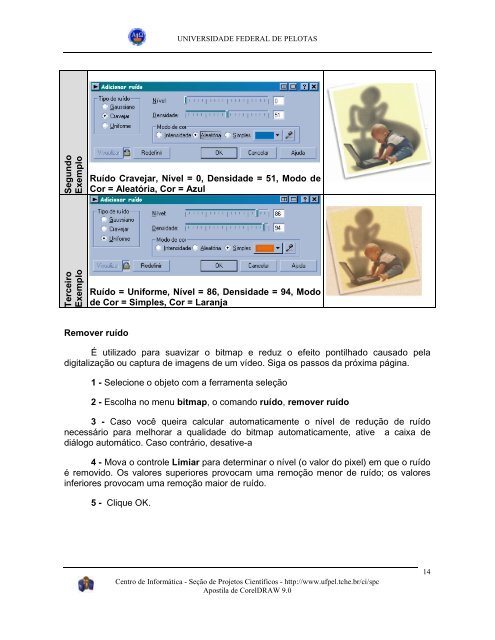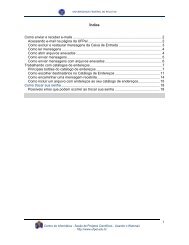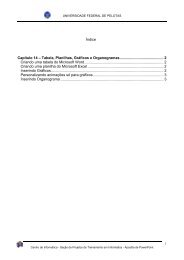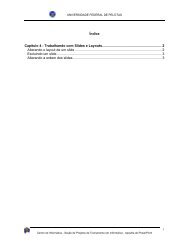Trabalhando com Bitmaps - Universidade Federal de Pelotas
Trabalhando com Bitmaps - Universidade Federal de Pelotas
Trabalhando com Bitmaps - Universidade Federal de Pelotas
You also want an ePaper? Increase the reach of your titles
YUMPU automatically turns print PDFs into web optimized ePapers that Google loves.
Segundo<br />
Exemplo<br />
Terceiro<br />
Exemplo<br />
UNIVERSIDADE FEDERAL DE PELOTAS<br />
Ruído Cravejar, Nível = 0, Densida<strong>de</strong> = 51, Modo <strong>de</strong><br />
Cor = Aleatória, Cor = Azul<br />
Ruído = Uniforme, Nível = 86, Densida<strong>de</strong> = 94, Modo<br />
<strong>de</strong> Cor = Simples, Cor = Laranja<br />
Remover ruído<br />
É utilizado para suavizar o bitmap e reduz o efeito pontilhado causado pela<br />
digitalização ou captura <strong>de</strong> imagens <strong>de</strong> um ví<strong>de</strong>o. Siga os passos da próxima página.<br />
1 - Selecione o objeto <strong>com</strong> a ferramenta seleção<br />
2 - Escolha no menu bitmap, o <strong>com</strong>ando ruído, remover ruído<br />
3 - Caso você queira calcular automaticamente o nível <strong>de</strong> redução <strong>de</strong> ruído<br />
necessário para melhorar a qualida<strong>de</strong> do bitmap automaticamente, ative a caixa <strong>de</strong><br />
diálogo automático. Caso contrário, <strong>de</strong>sative-a<br />
4 - Mova o controle Limiar para <strong>de</strong>terminar o nível (o valor do pixel) em que o ruído<br />
é removido. Os valores superiores provocam uma remoção menor <strong>de</strong> ruído; os valores<br />
inferiores provocam uma remoção maior <strong>de</strong> ruído.<br />
5 - Clique OK.<br />
Centro <strong>de</strong> Informática - Seção <strong>de</strong> Projetos Científicos - http://www.ufpel.tche.br/ci/spc<br />
Apostila <strong>de</strong> CorelDRAW 9.0<br />
14